
Si no desea escuchar el timbre de su teléfono, pero sí desea escuchar mensajes de texto y otras notificaciones, tenemos una solución simple que puede usar sin importar el teléfono que tenga.
RELACIONADO: Cómo configurar una alarma de iOS que vibrará, pero no emitirá sonido
Ya sea que esté tratando de capacitar a las personas para que le envíen mensajes de texto en lugar de charlar o simplemente odie las llamadas telefónicas en general, es fácil configurar su teléfono para que las llamadas sean silenciosas, pero los mensajes de texto, las notificaciones de aplicaciones y otras alertas siguen siendo audible. Para hacer esto, vamos a tome una página de nuestro tutorial sobre cómo crear alarmas silenciosas pero vibrantes en iOS , pero agregue algunas pautas para que este truco funcione en iOS, Android o cualquier plataforma móvil que permita tonos de llamada personalizados.
Paso uno: crear o descargar un tono de llamada silencioso
La primera orden del día es conseguir un tono de llamada silencioso, un archivo de audio que literalmente no es más que un lapso de silencio. Esto permite que su teléfono "suene", pero en realidad no lo oirá.
Obtener un tono de llamada silencioso es fácil: puede comprarlos en las tiendas de aplicaciones (generalmente por una tarifa nominal de $ 0,99 aproximadamente), o puede crearlos usted mismo utilizando editores de audio gratuitos como Audacia para hacer clips de aire muerto de 10 a 20 segundos. Alternativamente, puede descargar y transferir este simple tono de llamada silencioso que hicimos para usted: el archivo ZIP contiene un archivo MP3 para Android y otros sistemas operativos móviles y un archivo M4R para iOS.
Transferir el tono de llamada a dispositivos iOS
Si tiene un iPhone y no siguió la ruta de pagar por un tono de llamada, deberá pasar por el aro de iTunes. Descargue el archivo ZIP, extraiga el archivo de tono de llamada .M4R y luego arrástrelo y suéltelo en iTunes. El archivo terminará en la categoría "Tonos" de iTunes. Simplemente sincronice selectivamente “SilentRing” como se muestra a continuación.
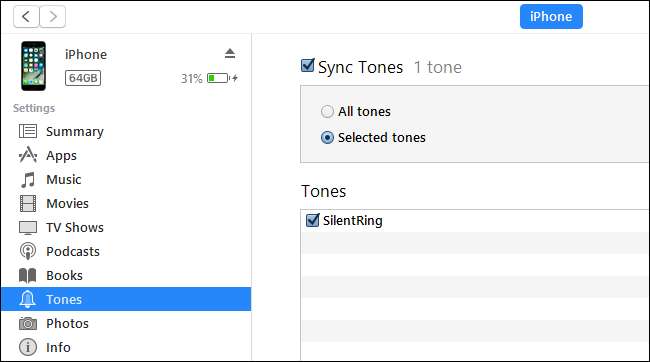
Una vez que el archivo de tono de llamada esté en su dispositivo, es hora de configurar su teléfono para usarlo; pase a la siguiente sección.
Transferir los archivos a dispositivos Android
Las cosas son un poquito más flexibles si tienes un teléfono Android. No necesitas una aplicación como iTunes. Puedes descargar nuestro archivo directamente a tu teléfono y luego descomprimirlo usando una aplicación como Explorador sólido . O puede descargarlo a su PC, descomprimirlo y luego copiarlo a través de una conexión USB. Independientemente del método que utilice para instalarlo en su teléfono, mantenga presionado el archivo MP3 y luego toque el botón Copiar en la parte superior derecha. Desde allí, vaya a Medios> Audio> Tonos de llamada y luego toque el icono del portapapeles en la esquina inferior derecha para pegar el archivo SilentRing.mp3. Si está utilizando Solid Explorer, puede cambiar su teléfono al modo horizontal para ver ambas ventanas a la vez. Brillante.
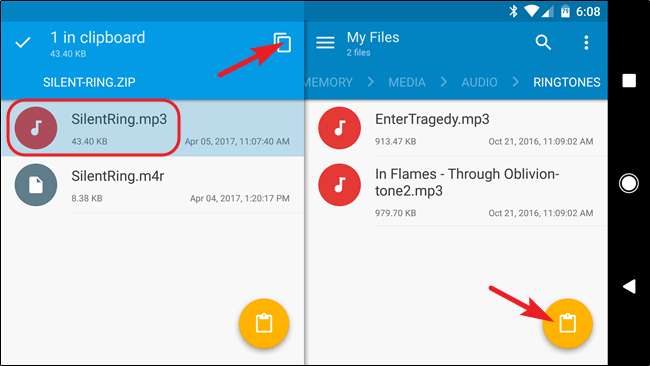
Y ahora que el archivo está en su lugar, es el momento de configurarlo como tono de llamada.
Paso dos: establecer el tono de llamada silencioso
Una vez que tenga el archivo de tono de llamada silencioso en su teléfono, es hora de configurar su teléfono para usarlo.
Cambiar el tono de llamada en iOS
En iOS, puede cambiar el timbre abriendo la aplicación Configuración y desplazándose hacia abajo hasta la entrada "Sonidos". En la página "Sonidos", desplácese hacia abajo y seleccione la entrada "Tono de llamada".
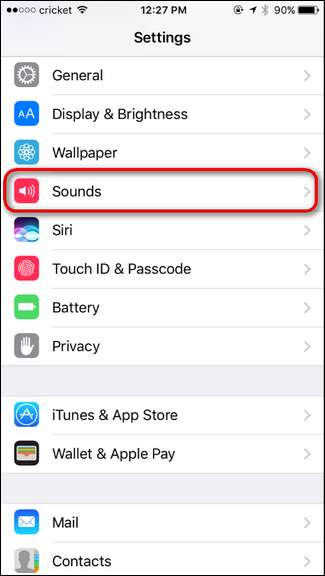
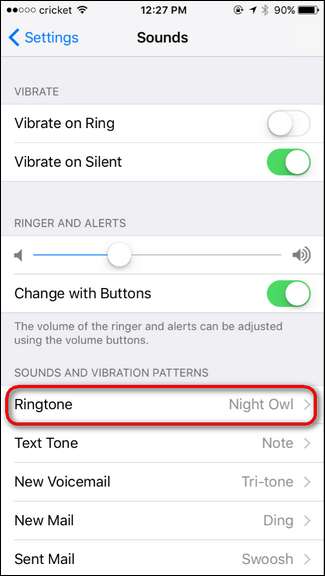
Hay dos cosas que atender aquí. Primero, toque "Vibración" y seleccione "Ninguno" como su patrón de vibración. A continuación, toque "SilentRing" en la parte superior de su lista de "Tonos de llamada". iOS coloca sus tonos de llamada importados en la parte superior.
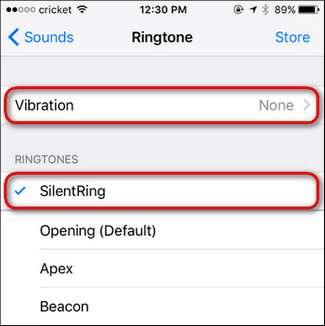
Boom, hecho. Ahora, cuando reciba una llamada, su teléfono no sonará ni vibrará, solo reproducirá el tono de llamada silencioso.
Cambiar el tono de llamada en Android
En Android, debe seguir una rutina muy similar a la de iOS, saltando a Configuración> Sonido. Puede ingresar al menú Configuración bajando el tono de notificación y tocando el ícono de ajustes.

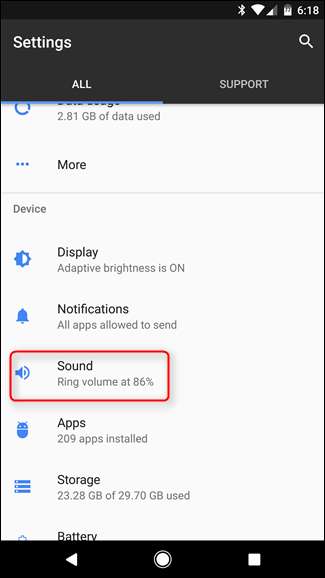
En la página "Sonido", asegúrese de que la configuración "Vibrar también para llamadas" esté desactivada. A continuación, toque la entrada "Tono de llamada del teléfono" y, en la página "Tono de llamada", seleccione el tono "SilentRing".
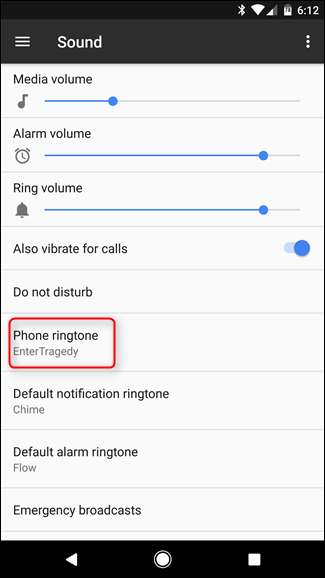
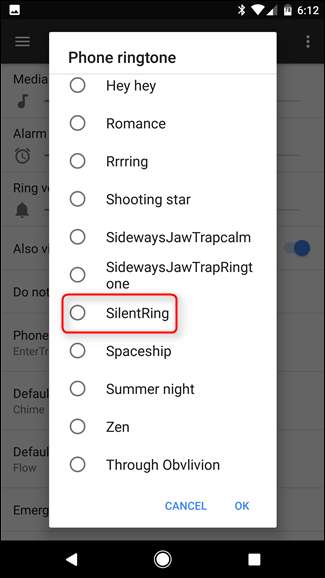
Y con ese ajuste rápido, todas las llamadas telefónicas se silencian.
Paso tres (opcional): cree tonos de llamada personalizados para personas importantes
Quizás solo recurrió al uso de un tono de llamada silencioso porque estaba recibiendo una gran cantidad de llamadas no deseadas y llamadas de personas con las que realmente no quería hablar. Si aún desea escuchar el timbre cuando sus buenos amigos, cónyuge o hijos llaman, no hay problema. Puede usar el tono de llamada silencioso como tono de llamada global predeterminado y luego establecer tonos de llamada individuales para contactos individuales.
RELACIONADO: Cómo dar a sus contactos de iPhone tonos especiales y alertas de vibración
Cubrimos este truco en profundidad para iOS , pero en resumen, abra cada contacto individual y modifique el tono de llamada allí. En iOS, puede hacer esto tocando "Tono de llamada" en la página de contacto principal y luego seleccionando cualquier tono de llamada excepto el "SilentRing" que acabamos de cargar.
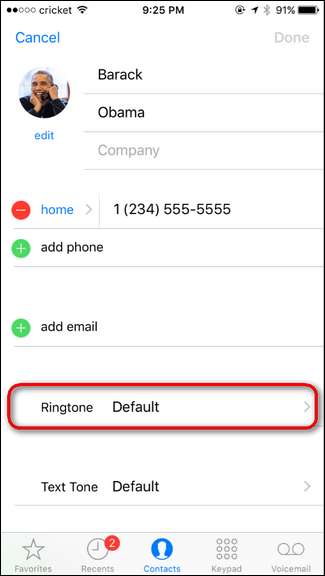
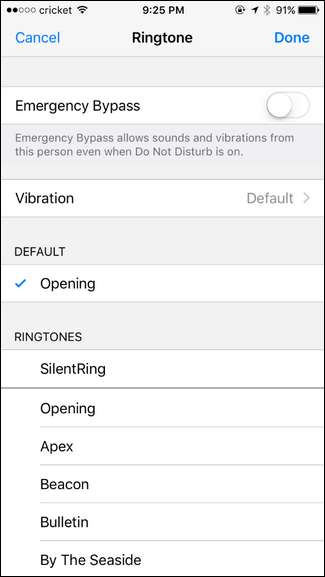
RELACIONADO: Cómo configurar tonos de llamada personalizados para contactos específicos en Android
También cubrimos los detalles de configurar tonos de llamada para contactos específicos en Android . Versión corta: abra la aplicación Contactos, busque el contacto que desea editar, toque el menú de tres botones en la esquina superior derecha y luego elija el comando "Establecer tono de llamada".
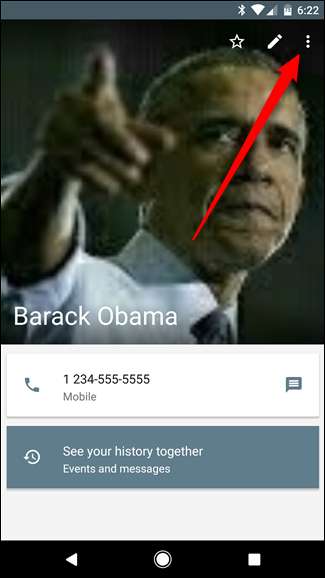
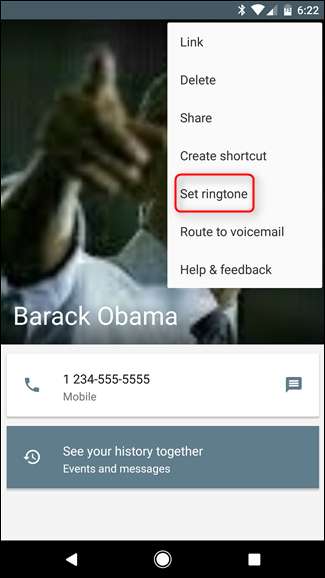
Con algunas ediciones de contactos, obtendrá tonos de llamada audibles para las personas de las que realmente desea escuchar y un dulce y dulce silencio para todos los demás.
Incluso puedes tomar este pequeño truco y desarrollarlo. Si, por ejemplo, desea mantener el timbre encendido pero ya no desea escuchar el repique constante de otras notificaciones (como las de las aplicaciones), puede volver al menú de Sonidos y cambiarlos al SilentRing también. Incluso puede mantener su tono de llamada global configurado como desee y asignar el tono de llamada silencioso solo a los contactos individuales para los que no desea que suene el teléfono.







